EventID 300 no pudo analizar el elemento: cómo solucionarlo
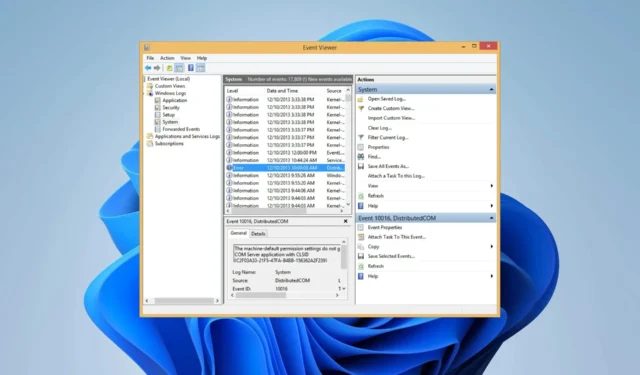
Encontrar el error EventID 300 Failed to parse element es un obstáculo frecuente para los usuarios de PC. Esta notificación suele aparecer cuando hay problemas con el análisis de un elemento dentro de una pieza de software. Para abordar este problema de frente, es vital comprender la causa raíz detrás de este error.
En un artículo anterior, profundizamos en las complejidades del reinicio de ID del visor de eventos . Hoy nos enfrentamos a un obstáculo comparable.
Sin embargo, antes de pasar a las posibles soluciones, es fundamental identificar la razón subyacente de este dilema. Esto nos permitirá desarrollar un enfoque exitoso que aborde el problema en su esencia.
¿Qué es el ID de evento 300?
Tan pronto como aparece el error EventID 300 Failed to parse element en la pantalla de una computadora, indica la incapacidad del sistema para comprender un elemento particular dentro de un programa o sistema.
Es causado por lo siguiente:
- Las versiones de software incompatibles a menudo pueden crear varios problemas técnicos en su PC.
- Los archivos corruptos dentro de la instalación de Office provocarán este error.
- Los ajustes mal configurados evitarán que el software funcione correctamente.
¿Cómo puedo arreglar EventID 300 Error al analizar el elemento?
Antes de que intentemos nada, debe intentar lo siguiente:
- Actualice Windows a la última versión para solucionar cualquier problema de compatibilidad.
1. Vuelva a instalar el software de Office
- Abra la aplicación Configuración con Windowstecla + Iatajo.
- Vaya a Aplicaciones y seleccione Aplicaciones instaladas .
- Localice Microsoft Office en la lista y haga clic en Desinstalar .
- Siga el proceso en la pantalla.
- Una vez que elimine el software, instálelo de nuevo.
Después de reinstalar Office, verifique si EventID 300 Failed to parse element ha desaparecido.
2. Eliminar actualizaciones recientes
- En su teclado, toque la Windowstecla y haga clic en Configuración.
- Una vez que se haya abierto la Configuración, haga clic en Windows Update .
- Ahora seleccione Actualizar historial para recuperar su actualización anterior.
Si se encuentra frente al problema de EventID 300 Error al analizar el error del elemento, no debe preocuparse, ya que generalmente hay una solución sencilla.
Nuestro equipo espera sinceramente que esta guía le haya brindado una valiosa ayuda. No obstante, si encuentra otra solución, no dude en compartirla con nosotros.



Deja una respuesta